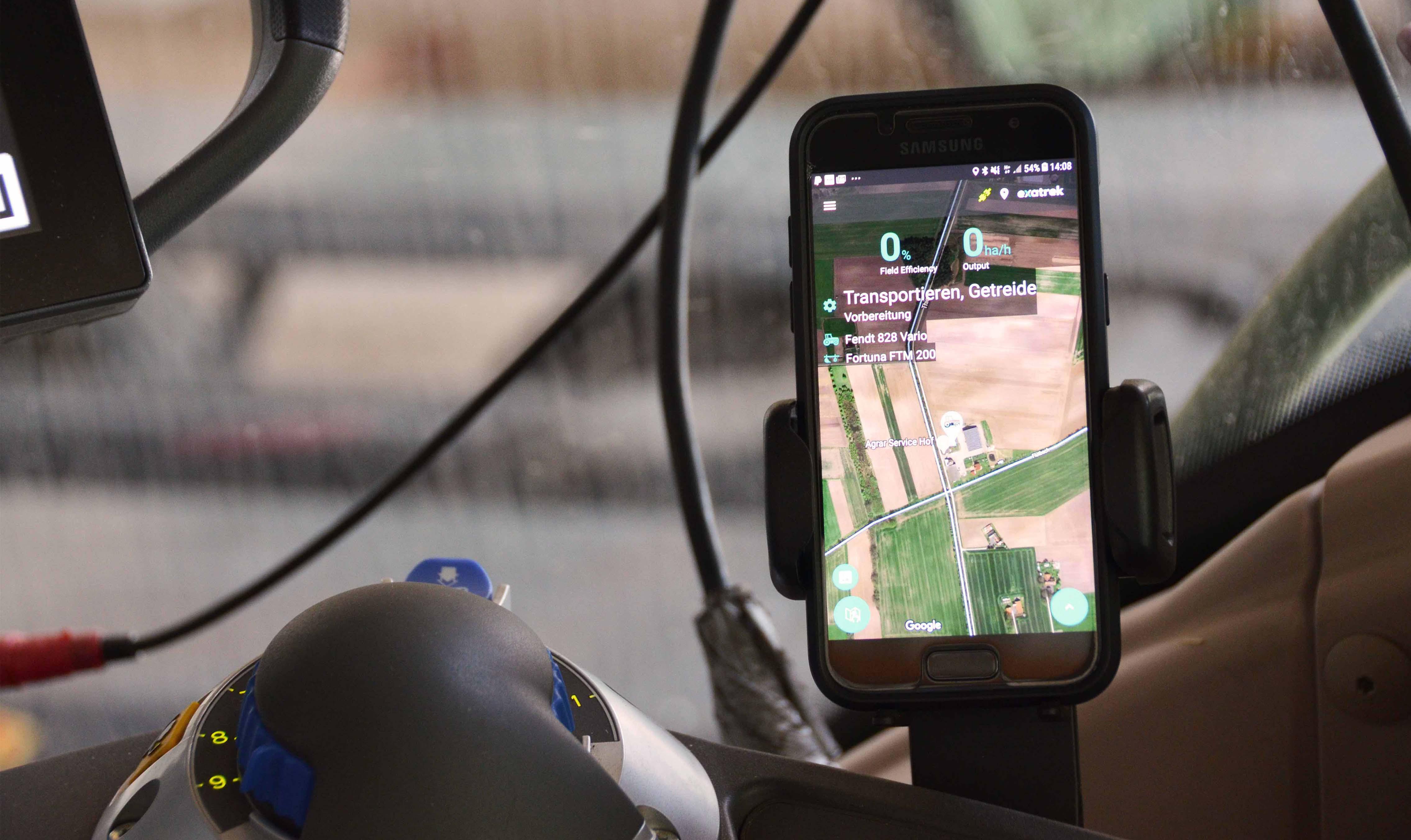
Erforderlicher Wissensstand: Basiswissen
In diesem Praxisbeispiel erfahren Sie, wie Sie mit Hilfe von Telemetrie-Systemen ihre Dieselverbräuche aufzeichnen und auswerten können. Aus den gesammelten Daten kann dann eine mögliche Bewirtschaftungsanpassung abgleitet werden. Beispielsweise kann nach der Arbeit mit zwei unterschiedlichen Traktoren vor dem selben Gerät die Frage beantwortet werden, welcher Traktor im Bezug auf den Verbrauch am effizientesten arbeitet.
Nachdem Sie die Maschinen mit einem Telemetriemodul und die Anbaugeräte mit einem Beacon ausgestattet haben, ihre Maschinen, Anbaugeräte, Orte und Felder im System hinterlegt haben und die Module mit den Maschinen gekoppelt sind, dokumentiert das System ab dem Start der Maschine bis zum Abschalten des Motors alle Parameter automatisch. Die Fahrten können Sie auf der Website einsehen. Das System erstellt von Anfang an in jedem Wirtschaftsjahr eine Statistik über die durchgeführten Arbeiten. Hier können Sie detaillierte Auswertungen ihrer Dieselverbräuche vornehmen und möglicherweise Optimierungsmöglichkeiten ableiten.
Das System erstellt von Anfang an in jedem Wirtschaftsjahr eine Statistik über die durchgeführten Arbeiten. Hier können Sie detaillierte Auswertungen ihrer Dieselverbräuche vornehmen und möglicherweise Optimierungsmöglichkeiten ableiten. Je nach Fragestellung können Sie verschiedene Auswertungsmöglichkeiten direkt auswählen. Das System zeigt Ihnen grafisch aufbereitet alle gemittelten Ergebnisse aus den gesammelten Daten an.
Vorarbeit notwendig: Exatrek einrichten
| Haben Sie den Traktor und das Anbaugerät mit einem T2 und einem Beacon ausgestattet, brauchen Sie nichts weiter zutun, als die beiden Maschinen zusammenzuhängen und loszufahren. Die Beacon wird nach kurzer Zeit von dem T2 erfasst. Durch die Eingabe aller relevanten Daten bei der Einrichtung erfasst das System alles Notwendige automatisch. |
 |
| Sollten Sie beispielsweise einen Mähdrescher mit nur einem Schneidtisch besitzen, ist es sinnvoll, keine Beacon anzubringen. Weisen Sie dem Mähdrescher ein festes Anbaugerät zu: Navigieren Sie über die Menüleiste links und wählen Sie Anbaugeräte. Fügen Sie (wie in Einrichtung beschrieben) den Schneidtisch als Anbaugerät hinzu. Navigieren Sie in der Menüleiste links zu Fahrzeuge. Neben dem Mähdrescher sehen Sie 3 Punkte, klicken Sie darauf und dann auf bearbeiten (Stiftsymbol). Scrollen Sie in dem Fenster nach unten. Am Ende des Fensters erscheinen Schieberegler, aktivieren Sie "Anbaugerät-Beacon Scan deaktivieren" und wählen Sie dann in der aufklappenden Zeile den Schneidtisch aus der Liste aus. Speichern Sie ihre Auswahl und schließen Sie alles. Ein weiterer Fall wäre ein Traktor, der ausschließlich vor dem Futtermischwagen läuft. |
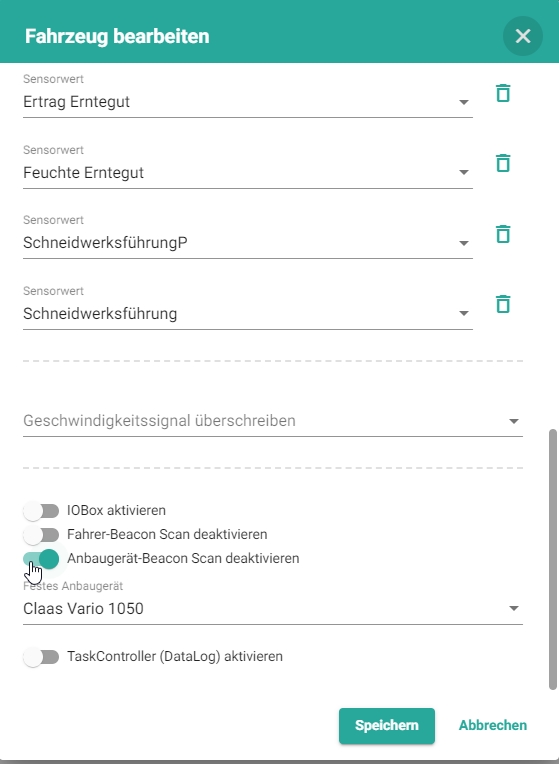
|
| Führen Sie wie gewohnt ihre Arbeiten auf den Feldern aus. Das System schreibt während der Fahrt alle verfügbaren Daten mit. Sie brauchen nichts weiter zutun. |
 |
| Haben Sie die Feldarbeit beendet und den Traktor wieder abgestellt, erscheint nach einiger Zeit eine Aktivität unter dem Menüpunkt "Aktivitäten". Hier werden alle erfassten Daten aufbereitet für Sie dargestellt. Klicken Sie in der Menüleiste links auf Aktivitäten. Wählen Sie aus der Tagesübersicht eine Aktivität. Die Fahrten sind hier als Wochenübersicht und nach ihren Maschinen gegliedert. Alternativ klicken Sie auf Fahrten, hier werden alle Fahrten einzeln aufgeführt. In beiden Fällen öffnet sich eine Übersicht mit allen aufgezeichneten Daten zur Kontrolle. |
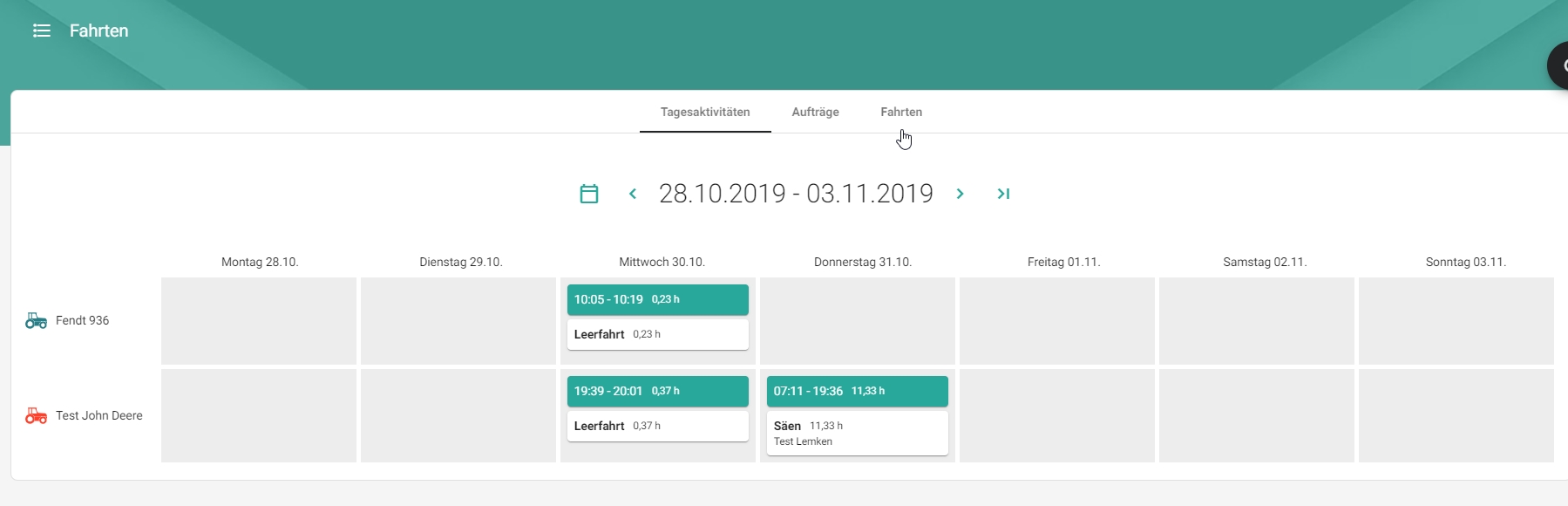
|
| Ist Ihnen in den Fahrten ein Fehler aufgefallen, können Sie diese teilweise editieren. Fehlt ein Anbaugerät, wurde das falsche Gerät hinterlegt oder möchten Sie einen Fahrer hinzufügen, können Sie dies hier ändern. Klicken Sie in der Menüleiste auf Fahrten und dann in der Seite auf Fahrten. Suchen Sie nach der Fahrt und klicken Sie auf die drei Punkte rechts. Hinweis: Nutzen Sie die Filterfunktion (Drei Striche rechts in schwarzem Kreis) um ihre Maschine schneller zu finden. Über den Fahrten klappt eine Leiste auf, in der Sie nach Kriterien ihrer Wahl filtern können. (Maschine, Gerät, Uhrzeit, Fahrer). Bestätigen Sie ihren Filter mit dem grünen Haken am Ende. Nun erscheint die Möglichkeit, den Fahrer oder das Anbaugerät zu ändern. Speichern Sie ihre Änderungen. Die Fahrt wird nun neu generiert. Wenn am Ende wieder ein OK steht, wurden die Änderungen übernommen. Durch Klicken auf das Aktualisieren Symbol sehen Sie den Status. |
 |
| Navigieren Sie wieder über die Menüleiste und klicken Sie auf Statistik (Bei großen Datensätzen läd das System etwas länger!). Hier werden, neben einigen anderen Parametern, die Dieselverbräuche der Arbeitsgänge in l/ha bzw. l/h aufgelistet Klicken Sie in dem Kreisdiagram rechts auf eine Kategorie. Unten sehen Sie nun weitere Kacheln mit Details. Wählen Sie in einem der Fenster unten den Parameter Dieselverbrauch. Die Zeile mit dem kleinen Pfeil enthält alle anzeigbaren Parameter. Nach der Auswahl wird die Statistik für den Dieselverbrauch angezeigt. Hier können Sie nun nach Arbeitszuständen, Traktoren oder Fahrern (nur mit Fahrerbeacon möglich) die Dieselverbräuche anzeigen lassen. Unterschiedliche Diagrammtypen ermöglichen einen schnellen Vergleich. |
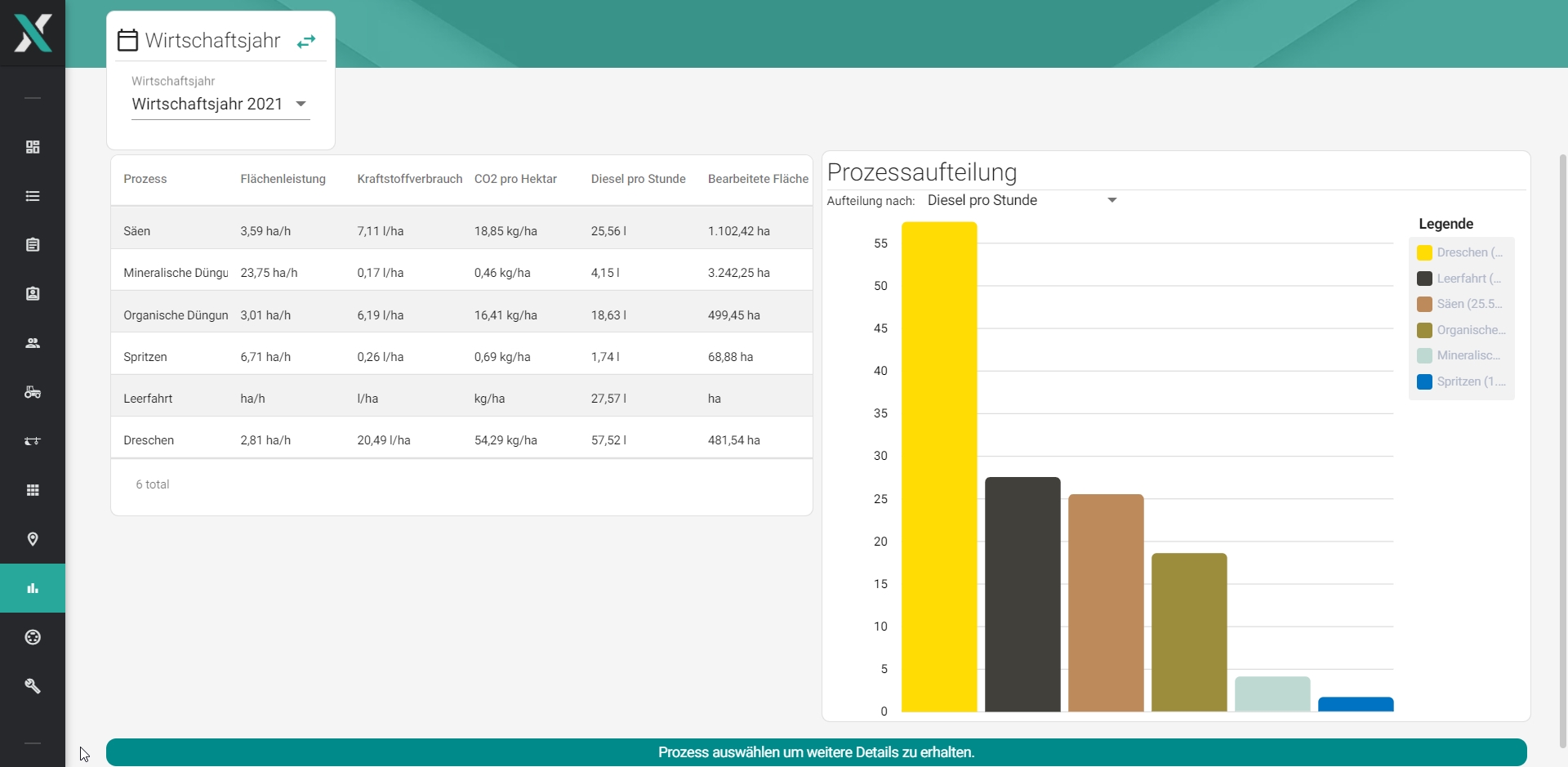
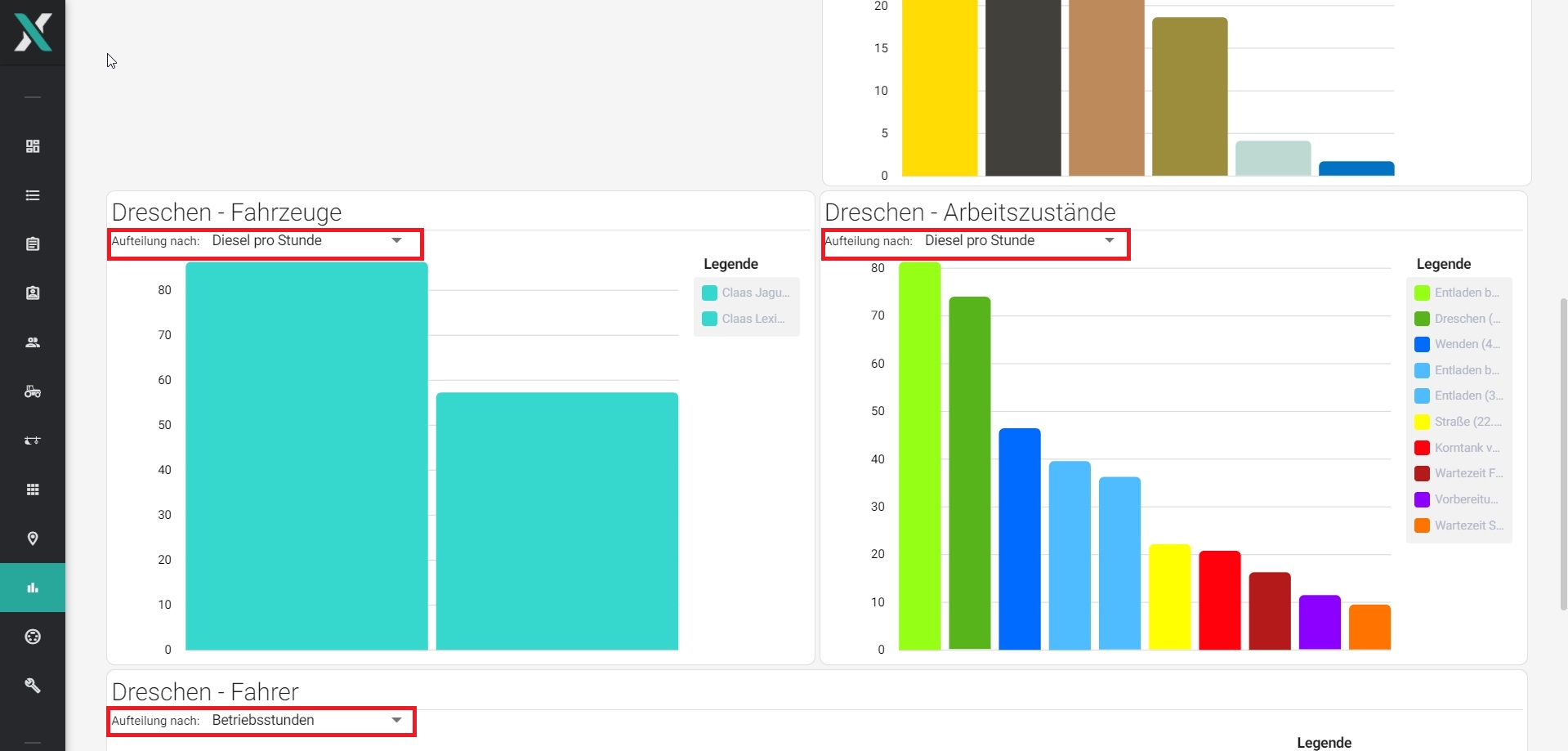
|
| Verbesserte Rechtssicherheit: | 🚜 |
| Entbürokratisierung: | 🚜 |
| Beitrag zur digitalen Transformation: | 🚜🚜🚜 |
| Vereinfachtes Datenmanagement: | 🚜🚜🚜 |
| Einsparung Betriebsmittel: | 🚜🚜 |
| Einsparung Arbeitszeit: | 🚜 |
| Bessere betriebliche Planungssicherheit: | 🚜 |
| Mehrertrag/ höhere Leistung: | kein Zusatznutzen |
| Entscheidungs-Unterstützung: | 🚜🚜 |
| Steigerung Ressourceneffizienz: | 🚜🚜🚜 |
| Geringere Bodenverdichtung: | kein Zusatznutzen |
| Steigerung Biodiversität: | kein Zusatznutzen |
| Emissionsminderung: | 🚜🚜 |
| Erhöhung Attraktivität des Arbeitsplatzes: | kein Zusatznutzen |
| Arbeitserleichterung: | 🚜🚜 |
| Beitrag zur Entwicklung des ländlichen Raumes: | kein Zusatznutzen |
| Verbesserung Arbeitssicherheit: | kein Zusatznutzen |
| Verbessertes Image: | 🚜 |
Produktionsbereich:
Produktionsrichtung:
Arbeitsbereich:
Einsatzhäufigkeit:
Übertragbarkeit:
Anschaffungskosten (Richtwerte):
Laufende Kosten:
Testumgebung:

|
Projekte: DigiZert und BeST-SH |
| Institution: FH Kiel |
Institut: FB Agrarwirtschaft |
| Autor: Bastian Brandenburg |
Kontakt: b.brandenburg@fh-kiel.de |